Izmantojot Windows Phone 8.1 attālās darbvirsmas priekšskatīšanas lietotni

Microsoft izveidoja savu attālās darbvirsmas priekšskatīšanas lietotni operētājsistēmas Windows Phone 8.1. Tas ir bezmaksas un ļauj izveidot savienojumu ar attālo datoru, kad atrodaties šķipsnā un atrodaties.
Microsoft sāka lietotni Attālās darbvirsmas priekšskatījumsoperētājsistēmai Windows Phone 8.1 nesen. Tas ir bezmaksas un ļauj tālruni savienot ar attālo datoru, izmantojot vietējo tīklu vai no tīmekļa. Lai gan tā ir pirmsizlaides versija un tajā nav iekļauts viss, ko varētu gaidīt no attālas darbvirsmas lietotnes, tā joprojām ir parocīga. Tālāk ir norādīts, kā iestatīt datoru, lai saņemtu attālos savienojumus un izmantotu attālā darbvirsmas lietotni.
Iestatiet Windows, lai tā pieņemtu attālos savienojumus
Windows PC datorā tas jāiestata ienākošo attālo savienojumu pieņemšanai. Windows 8.1 operētājsistēmā ar peles labo pogu noklikšķiniet uz Šis dators vai operētājsistēmas Windows 7 dators, pēc tam noklikšķiniet uz Rekvizīti.
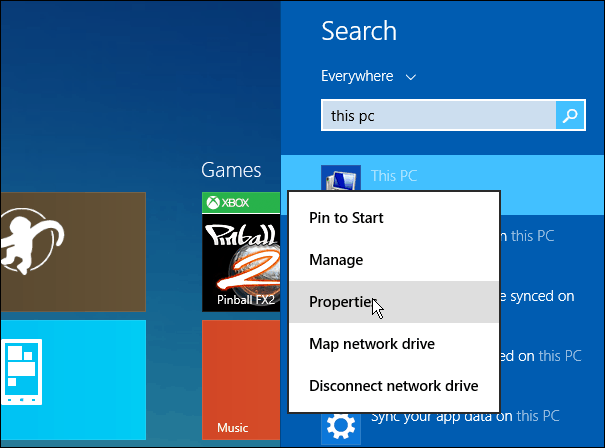
Nākamajā parādītajā ekrānā noklikšķiniet uz Attālie iestatījumi kreisajā rūtī. Tas atveras Sistēmas rekvizītiun no turienes pārbaudiet “Atļaut attālinātus savienojumus ar šo datoru ” un uzlabotai drošības pārbaudei “Atļaut savienojumus tikai no datoriem, kuros darbojas attālā darbvirsma ar tīkla līmeņa autentifikāciju ” pēc tam noklikšķiniet uz Labi.
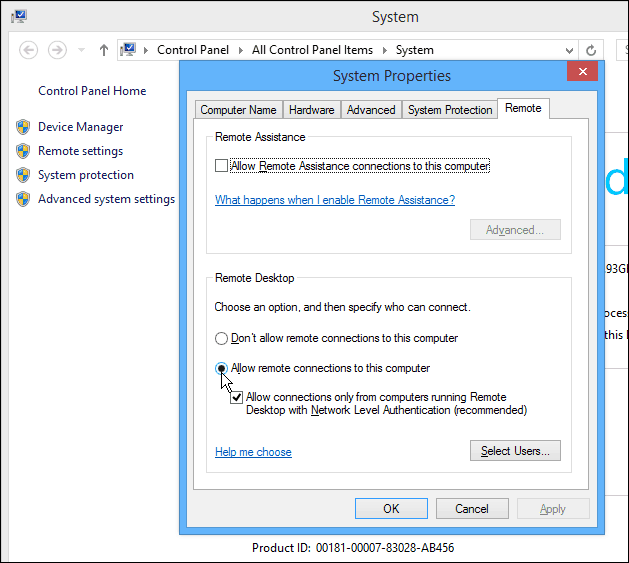
Ne tas, ka jums tas būs jādara katrā WindowsDators, kuru vēlaties attālināt. Faktiski jebkuram serverim vai datoram, kurā vēlaties attālināties, iepriekšminētās darbības ir, kur sākt. Plašāku informāciju par attālās darbvirsmas protokolu (RDP) lasiet citās noderīgās rokasgrāmatās:
- Attālās darbvirsmas izmantošana operētājsistēmā Windows 8.x
- Iespējot RDP operētājsistēmā Windows 7
- Padariet savu LAP ātrāku sesijas palaišanu operētājsistēmā Windows 7
- LAP no Windows uz Mac
Windows Phone 8.1 attālā darbvirsma
Tagad tālrunī ir lejupielādējams tālvadības pultsDarbvirsmas lietotne no Windows Phone App Store - tā ir bezmaksas. Pēc lejupielādes dodieties uz priekšu un palaidiet to un pēc tam ievadiet tā datora resursdatora vārdu vai IP adresi, ar kuru vēlaties izveidot savienojumu. Jums būs jāievada administratora akreditācijas dati un jāatzīmē rūtiņa, lai atcerētos pieteikšanās akreditācijas datus vai iestatītu, lai tos ievadītu katru reizi. Sadaļā Papildu opcijas varat iestatīt draudzīgu vārdu, tālrunī atskaņot skaņas un veikt citas darbības.
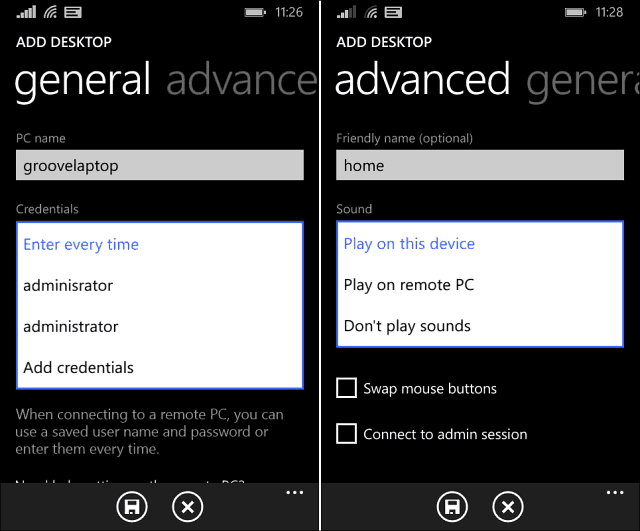
Šeit jūs varat redzēt, ka es jau esmu pievienojis pārisdatori, kā arī mans Windows Home Server. Pirmoreiz mēģinot izveidot savienojumu, jūs saņemsit ziņojumu, kas parādīts zemāk un kurā vēlaties pārbaudīt datora sertifikātu. Ja esat pietiekami geeky, lai attālinātu datoru, es pieņemšu, ka piekļūstat pareizam. Atzīmējiet izvēles rūtiņu, lai neprasītu vēlreiz, pēc tam piesitiet Savienot.
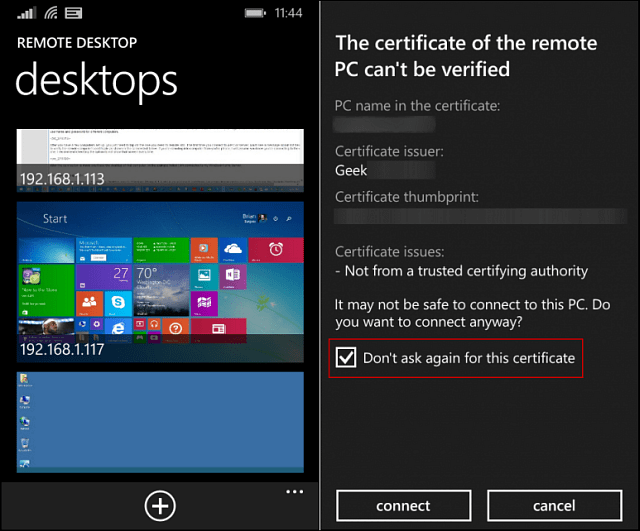
Pēc savienojuma izveidošanas tālruņa displejs pēc noklusējuma tiks pārvietots uz ainavas skatu. Tad augšpusē redzēsit datora IP vai vārdu.
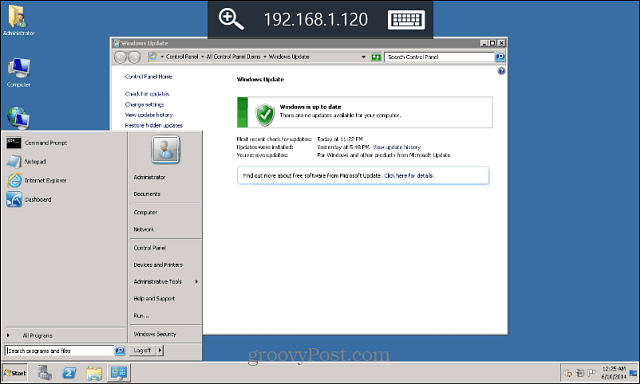
Lai tuvinātu jebkuru ekrāna daļu, pieskarietiespalielināmā stikla ikona. Tālummaiņa ir ērta, ja jums ir nepieciešams lasīt tekstu vai atlasīt nelielu mērķi darbvirsmā, ar kuru esat savienots. Pieskaroties tastatūrai, tiek parādīta ekrāna tastatūra.
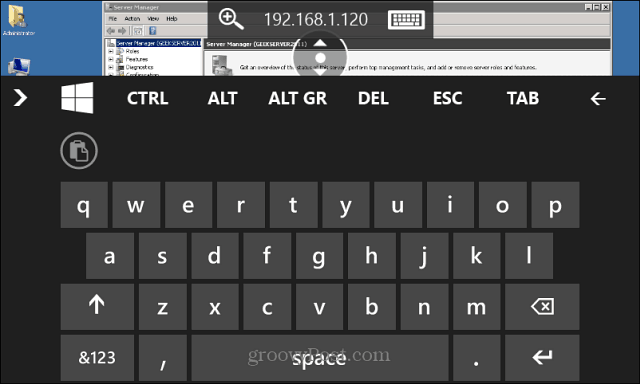
Pieskarieties augšējās rīkjoslas vidum, lai parādītu asānjosla, kas ļauj ieslēgt un izslēgt peles rādītāju. Lai atvienotos no attālā datora, divreiz pieskarieties sava tālruņa fiziskajai pogai.
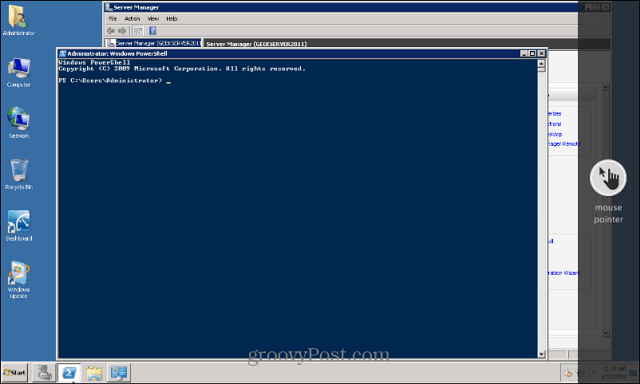
Summējot
Es to pārbaudīju tikai mājas tīklā un tāstrādāja pietiekami labi. Ja vēlaties iestatīt to piekļuvei saviem darba datoriem, jums būs jārunā ar savu IT nodaļu un jāpārliecinās, vai tas ir pat iespējams. Šīs lietotnes vēl neatbalsta dažas lietas - atcerieties, ka tā ir priekšskatījuma versija. Saskaņā ar Microsoft teikto:
Šis ir tikai sākums! Sekojiet līdzi jauniem atjauninājumiem, kur mēs pievienosim jaunas aizraujošas iespējas, tostarp uzlabojumus, kas orientēti uz uzņēmējdarbību, piemēram, Remote Desktop Gateway un RD Connection Broker, VPN atbalstu un Remote Resources (RemoteApp un Desktop Connections). Vispārējā pieejamība tiek plānota šī gada vēlāk.
Negaidiet, ka iegūsit daudz produktivitātesto dariet, ņemot vērā tālruņa mazo ekrānu. Tas ir, ja vien jums nav Nokia Lumia ikonas ar 5 collu displeju vai pat vēl lielāku Nokia Lumia 1520 ar 6 collu displeju. Kad Windows Phone 8.1 kļūst par “oficiālu” un parādīsies vairāk atjauninājumu, sagaidiet, ka laika gaitā lietotne Remote Desktop uzlabosies.
![Attālināti iespējot attālo darbvirsmu XP vai Server 2003 [Padomi]](/images/xp/remotely-enable-remote-desktop-xp-or-server-2003-how-to.png)

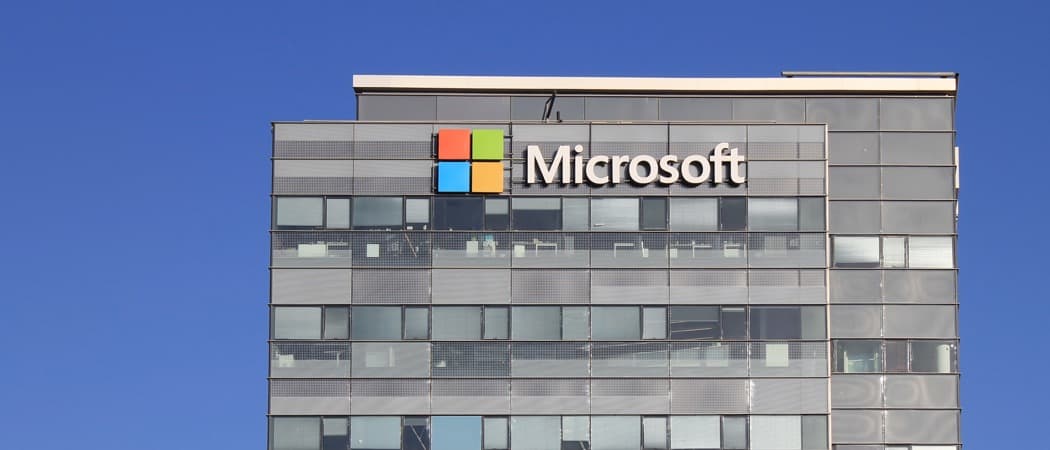







Atstājiet savu komentāru